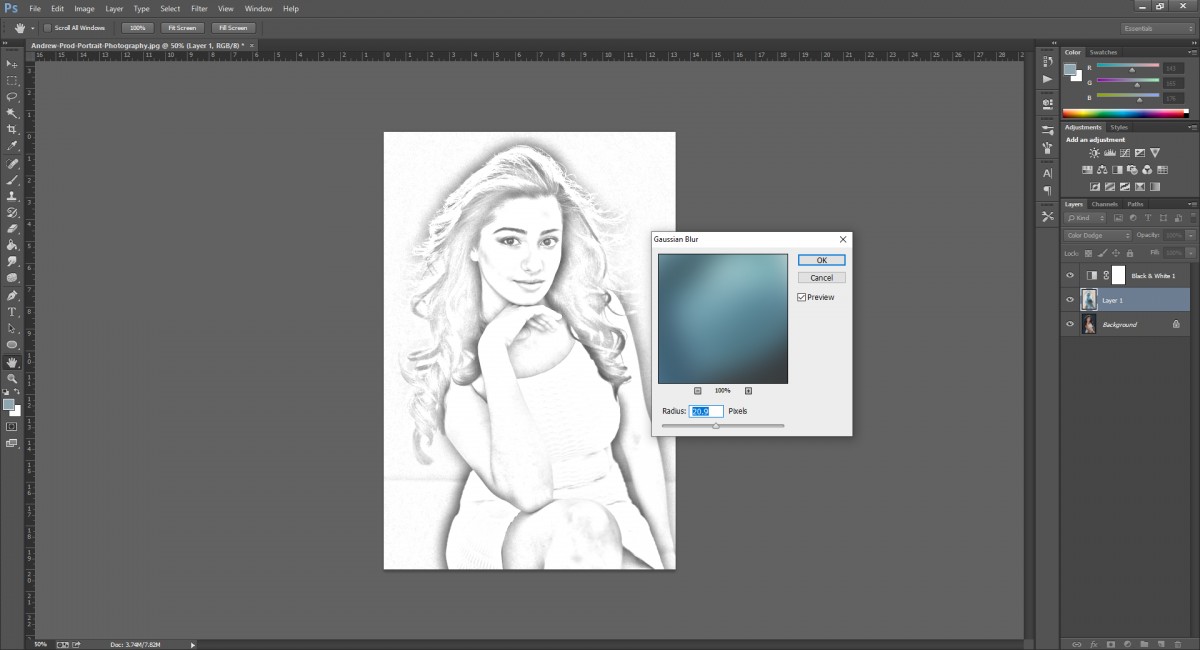Cách chuyển ảnh thành tranh vẽ chì cực nghệ bàng Photoshop

Bạn muốn một bức tranh vẽ chì "xịn sò" để sống ảo ? Chẳng cần tốn tiền thuê họa sĩ chuyên nghiệp, bởi đã có thủ thuật chuyển ảnh thành tranh vẽ chì bằng Photoshop.
Bạn muốn một bức tranh vẽ chì "xịn sò" để sống ảo ? Chẳng cần tốn tiền thuê họa sĩ chuyên nghiệp, bởi đã có thủ thuật chuyển ảnh thành tranh vẽ chì bằng Photoshop.
Đây cũng là một trong những thủ thuật đơn giản nhất mà những bạn mới làm quen với Photoshop có thể luyện tập để "lên tay" đó. Hãy cùng nhau tìm hiểu chi tiết hơn nhé!
 "Hô biến" ảnh chụp thành tranh vẽ chì
"Hô biến" ảnh chụp thành tranh vẽ chì
1. Các thao tác cơ bản để chuyển ảnh thành tranh vẽ chì trong Photoshop
Bước 1
Chọn File -> Open để thêm ảnh mà bạn muốn chuyển thành tranh vẽ bút chì vào trong phần mềm Photoshop.
Sau đó thực hiện kéo thả Background để nhân đôi Background.
Bước 2
Click chuột phải vào công cụ Create new fill or adjustment layer rồi chọn Black & White.
Bước 3
Tiếp theo, giữ nguyên các thanh trượt mặc định và chọn thoát cửa sổ Properties Black & White để chuyển hình ảnh màu sang dạng đen trắng.
Bước 4
Click chuột xuống Background copy rồi chọn Color Dodge tạo độ tương phản cho hình ảnh đen trắng.
Bước 5
Sau đó, chọn Image -> Adjustments -> hoặc sử dụng nhanh tổ hợp phím Ctrl + I.
Bước 6
Chọn Filter -> Blur -> Gaussian blur. Sau khi cửa sổ Gaussian blur xuất hiện, bạn rê thanh trượt đến độ pixels vừa ý rồi nhấn OK để hoàn tất.
Bước 7
Trước khi lưu file ảnh, bạn cần gộp 3 Layers trên lại bằng cách nhấn giữ Ctrl và click chọn các Layers rồi nhấn tổ hợp phím Ctrl + E để thực hiện. Đến đây bạn có thể save file ảnh và chiêm ngưỡng thành quả rồi đấy.

Lưu ý: Để có được một bức vẽ chì đẹp và hoàn hảo nhất , các bạn cần chọn một tấm hình càng nét càng tốt và ít chi tiết phức tạp nếu có thể nha!
2. Một số tips để biến bức tranh vẽ chì trở nên hoàn hảo hơn
Một khi bạn đã có một bản phác hoạ bút chì ưng ý, tại sao không thử thêm một vài kiểu sáng tạo để bức tranh thêm phần ấn tượng? Cùng tìm hiểu ngay nhé!
Đổi màu chì để tranh vẽ thêm phần "phá cách"
Khi nhấp vào tùy chọn Fill adjustment layer, bạn có thể thay đổi chế độ Black & White thành Color, sau đó thay đổi và điều chỉnh màu chì và độ mờ phù hợp với sở thích của mình. Thật đơn giản phải không nào?
Lồng tranh vẽ chì vào giá vẽ phác hoạ nghệ thuật
Bước 1
Chọn File -> Open đến file ảnh nghệ sĩ vẽ tranh vào trong Photoshop, sau đó nhấn đúp chuột vào Background -> chọn OK ở khung New Layers để chuyển định dạng Background thành Layers.
Bước 2
Dùng công cụ Magic Eraser Tool để xoá vùng ảnh đồng màu ở khung vẽ, và công cụ Eraser Tool để xóa các chi tiết nhỏ và phần còn sót lại.
Đối với những bức ảnh đa màu và hoà trộn thì bạn có thể dùng công cụ Magnetic Lasso Tool để tạo vùng chọn rồi nhấn Delete để xoá.
Bước 3
Tiếp theo, quay lại tranh vẽ chì mới tạo rồi nhấn tổ hợp phím Ctrl + A, rồi nhấn phím lệnh V để di chuyển tranh vẽ bút chì sang hình mới.
Bước 4
Sau đó, giữ chuột và kéo Layers tranh vẽ chì xuống dưới Layers 0. Nhấn tổ hợp phím Ctrl + T rồi nhấp chuột phải vào hình ảnh. chọn Distort để căn chỉnh bốn góc hình vừa khớp với khung của Layers 0, rồi nhấn Enter để lưu lại thao tác.
Lưu ý: Bạn căn chỉnh càng cẩn thận thì sẽ càng có cảm giác thật hơn.
Vậy là chúng ta vừa tạo cho mình một bức ảnh phác họa tranh vẽ chì nghệ thuật thật đẹp phải không nào?
Lời kết
Hi vọng rằng bài viết trên sẽ giúp ích được các bạn trong việc tạo nên một bức ảnh nghệ thuật chỉ với vài thao tác đơn giản. Bạn cũng có thể tham khảo thêm rất nhiều phương pháp chỉnh sửa ảnh chuyên nghiệp tại đây. Và nếu bạn muốn thành thạo các thủ thuật chỉnh sửa ảnh, còn chờ đợi gì mà không đăng kí ngay KHÓA HỌC PHOTOSHOP CHO NGƯỜI MỚI BẮT ĐẦU của ColorME.
Tham khảo: Khóa học Photoshop online.
 Hà Phương
Hà Phương